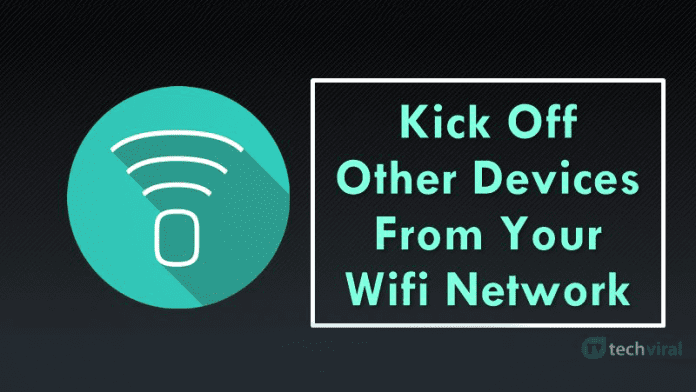
Nästan 3 av 5 personer har sitt personliga WiFi-nätverk hemma och på arbetsplatsen. Oräkneliga människor försöker stadigt använda andra WiFi nätverk, genom att knäcka deras nyckel eller på något annat sätt. Så nu kan du nu säkra ditt WiFi-nätverk från andra genom att starta alla okända enheter från ditt WiFi. Gå bara igenom inlägget för att veta om det.
Du kan nu inte tillåta andra personer att ansluta till din WiFi nätverk. Nästan 3 av 5 personer har sitt personliga WiFi-nätverk hemma och på arbetsplatsen. Oräkneliga människor försöker stadigt använda andra WiFi nätverk, genom att knäcka deras nyckel eller på något annat sätt. Så vi har ett utmärkt knep som du kan ta reda på vem som använder ditt wifi-nätverk. Dessutom kan du också starta andra enheter från ditt Wifi-nätverk.
Hur man sparkar igång andra enheter från ditt wifi på en Windows-dator
Denna metod är i grunden för PC-användare eftersom den fungerar genom ett utmärkt verktyg som har behörighet att spåra varje enhet som är ansluten till din WiFi nätverk och sedan kan du blockera utvalda enheter från din WiFi. Du behöver bara följa några hanterbara steg som jag har diskuterat nedan.
Steg för att blockera enheter från ditt wifi-nätverk:
Steg 1. Först och främst måste du Ladda ner WifiGuard för Windows. Ladda ner och installera den på din Windows-dator, och du måste välja önskat språk för att starta.
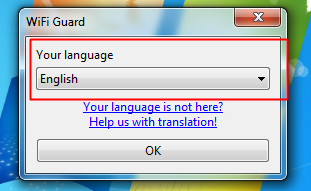
Steg 2. Nu måste du få MAC-adressen för alla enheter som för närvarande är anslutna till din WiFi nätverk och för det måste du klicka på Arkiv>Inställningar.
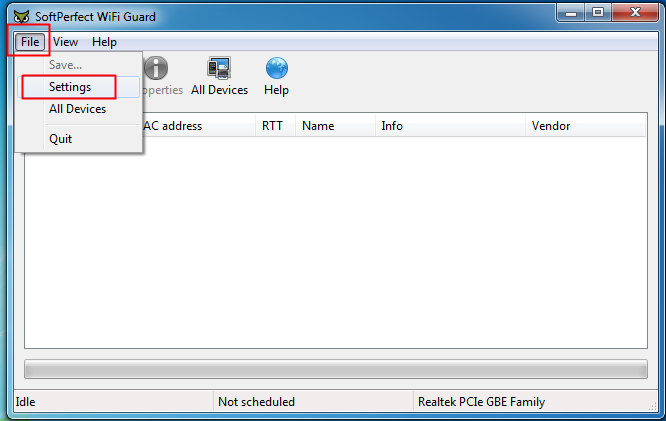
Steg 3. Nu från nätverksadaptern måste du välja din WiFi-adapter (den du är ansluten till) denna ser vanligtvis ut som 192.168.1.1.
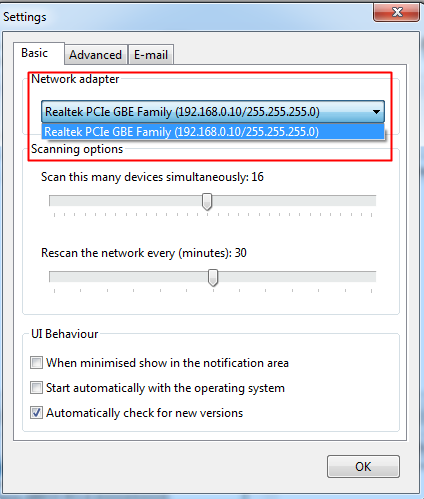
Steg 3. Börja nu skanna enheter och du kommer att se listan över alla enheter som för närvarande är anslutna till din WiFianteckna MAC-adressen för enheterna som bara tillhör dig och någon av personen som du delar din WiFi.
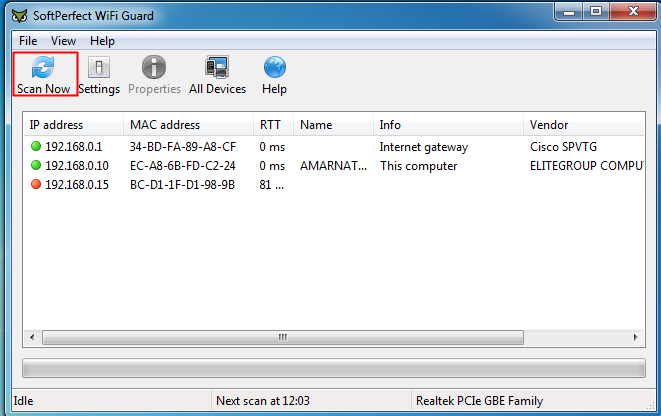
Steg 4. Applicera nu MAC-filter på din router, detta tillåter endast utvalda enheter att ansluta till ditt wifi-nätverk, för fullständig guide besök vår post- Tillåt valda enheter att ansluta till ditt wifi.
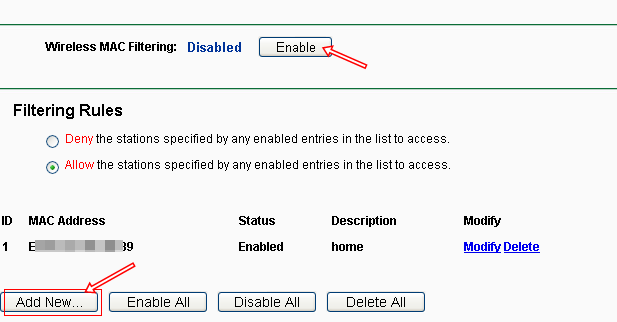
Steg 5. Nu aktiveras MAC-filtret, och endast de enheter som anges i routerinställningarna kommer nu att ha tillgång till din WiFi nätverk, och ingen annan kommer att kunna ansluta till din WiFi.
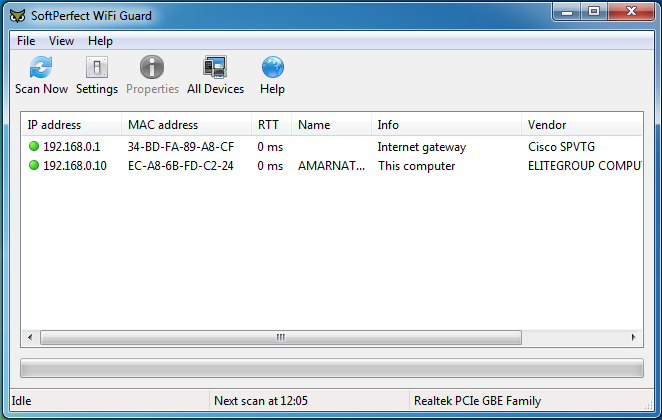
Det är allt! Du är klar, du har sparkat av alla okända enheter från din WiFi nätverk.
Alternativ metod (hur man blockerar enheter anslutna till mitt wifi)
Tja, om du har använt Android ett tag, kanske du är väl medveten om Netcut-verktyget. Netcut är också tillgängligt för Windows operativsystem och det kan hjälpa dig att koppla bort WiFi-användare från PC. Netcut Windows-appen har inte uppdaterats på länge, men verktyget fungerar fortfarande bra. Det är en av de bästa programvaran för block wifi-användare.
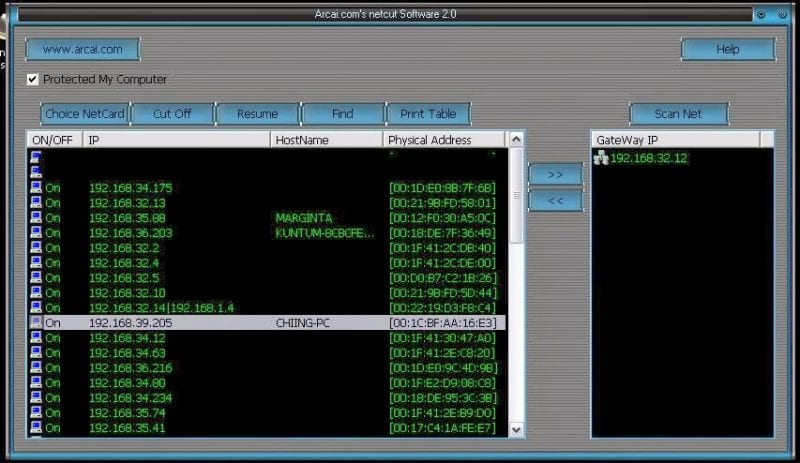
Först och främst, gå till Netcuts officiella webbsida och ladda ner Windows-appen. När du har laddat ned, installera den som vanligt. Nu kommer netcut-verktyget att be dig installera en annan app som kallas WinCap. Följ bara informationen på skärmen för att slutföra installationen.
När den är installerad, starta om din Windows-dator och öppna Netcut-verktyget. Verktyget listar alla anslutna enheter och visar dig även deras MAC-adress. För att ta bort enheter som är anslutna till WiFi, välj MAC-adressen och klicka på knappen ”Klipp ut”.
Nu kommer verktyget att koppla bort enheten från ditt WiFi-nätverk. Appen fungerar bra och det är den i särklass enklaste metoden att ta bort enheter som är anslutna till ditt WiFi-nätverk. Om du har några andra tvivel, se till att diskutera med oss i kommentarerna.
Så ovan handlar allt om hur man sparkar igång andra enheter från ditt wifi på en Windows-dator. Med detta kan du säkra din WiFi nätverk från andra genom att starta alla okända enheter från din WiFi. Dessutom kan du spara massor av bandbredder som delas upp när andra personer kommer åt din WiFi nätverk. Så implementera denna process idag. Hoppas du gillar det här coola inlägget, dela det med andra också. Lämna en kommentar nedan om du har några relaterade frågor.